
Koble enheten til Macen for å synkronisere Musikk-innhold
Hvis du kobler til iPhone, iPad eller iPod til Macen, kan du overføre og oppdatere objekter mellom Macen og enheten.
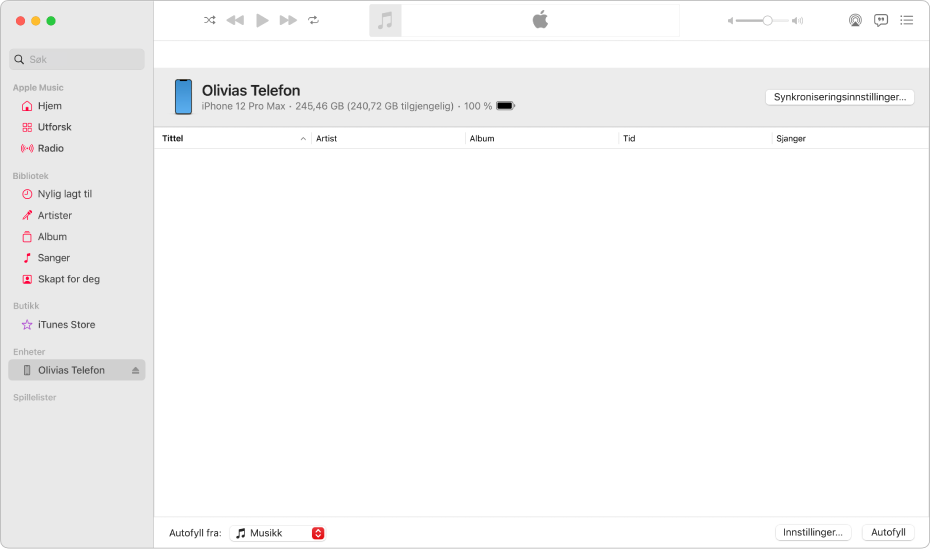
Koble til enheten din
Koble enheten til Macen med en USB- eller USB-C-kabel.
Gjør ett av følgende:
Hvis det er første gangen du kobler enheten til Macen: Åpne Finder
 på Macen, klikk på enheten i Finder-sidepanelet, og klikk deretter på Godkjenn. Du må kanskje også trykke på Godkjenn på enheten.
på Macen, klikk på enheten i Finder-sidepanelet, og klikk deretter på Godkjenn. Du må kanskje også trykke på Godkjenn på enheten.Hvis det ikke er første gangen du kobler enheten til Macen: Klikk på enheten i sidepanelet i Musikk-appen
 på Macen, og klikk deretter på Synkroniseringsinnstillinger oppe i høyre hjørne.
på Macen, og klikk deretter på Synkroniseringsinnstillinger oppe i høyre hjørne.Enheten åpnes i Finder
 på Macen.
på Macen.
Hvis enheten din ikke kobles til, kan du se Hvis enheten ikke vises i sidepanelet når den kobles til Mac.
Marker objekter som skal synkroniseres automatisk
Klikk på Synkroniseringsinnstillinger øverst i høyre hjørne, og velg deretter ett av følgende:
Fyll enheten med et tilfeldig utvalg sanger ved hjelp av Autofyll
Hvis du blir lei av å høre på den samme musikken på enheten, kan du få Musikk til å fylle den med et tilfeldig utvalg sanger ved hjelp av Autofyll.
Marker enheten i Finder-sidepanelet i Finder
 på Macen.
på Macen.Klikk på Generelt på knappelinjen, og gjør deretter ett av følgende:
Slå av automatisk synkronisering: Sørg for at «Synkroniser automatisk når denne [enheten] kobles til» ikke er markert.
Slå på Autofyll: Sørg for at «Manuell håndtering av musikk, filmer og TV-programmer» er markert.
Klikk på Autofyll fra-lokalmenyen nederst i Musikk-panelet i Musikk-appen
 på Macen, og velg deretter hvilke sanger du vil synkronisere.
på Macen, og velg deretter hvilke sanger du vil synkronisere.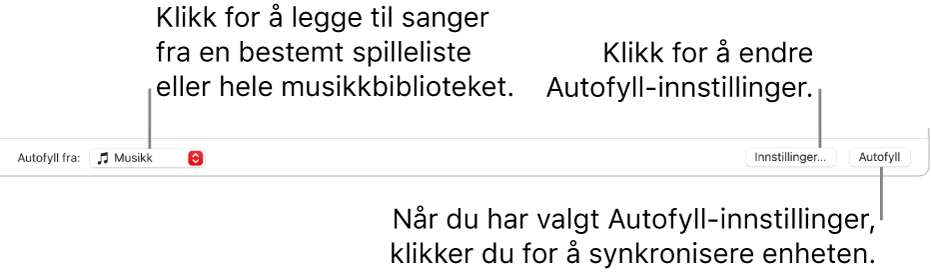
Klikk på Innstillinger, og velg deretter hvilken som helst av følgende for å justere Autofyll-innstillingene:
Erstatt all musikk på enheten din: Marker «Erstatt alle objekter når Autofyll brukes».
Hvis du opphever markeringen for dette alternativet, vil den gjeldende musikken arkiveres, og Autofyll fyller resten av enheten med nye sanger.
Velg tilfeldige sanger å legge til: Marker «Velg objekter tilfeldig». Hvis du foretrekker at objekter med høyere vurdering blir valgt oftere enn de med lavere vurdering, kan du også markere «Velg objekter med høyere vurdering oftere».
Hver gang du bruker Autofyll-funksjonen, legger Musikk til andre sanger på enheten.
Hvis du fjerner markeringen for «Velg objekter tilfeldig», legges sanger til i den rekkefølgen de vises i biblioteket ditt eller den markerte spillelisten.
Velg hvor mye plass på disken som skal reserveres: Flytt skyveknappen for å justere.
Hvis du vil ha mer informasjon, kan du se Autofyllinnstillinger.
Når du er ferdig, klikker du på OK.
Klikk på Autofyll, og klikk deretter på Synkroniser.
Hvis du vil fjerne en sang som ble lagt til ved hjelp av Autofyll, markerer du den, trykker på slettetasten og klikker deretter på Slett sang. Se Slett sanger og andre objekter.
Viktig: Klikk på Mat ut-knappen ![]() i Apple Music eller Finder før du kobler enheten fra datamaskinen.
i Apple Music eller Finder før du kobler enheten fra datamaskinen.